百度网盘怎么批量保存网页图片? 百度网盘批量保存图片教程
百度经验 发布时间:2018-04-19 17:28:45 作者:lqlxhua  我要评论
我要评论
百度网盘怎么批量保存网页图片?这篇文章主要介绍了 百度网盘批量保存图片教程,需要的朋友可以参考下
有时候看到一些自己喜欢的图片,如果想要保存的话,一般都是点击右键,把其另存为的方式保存到硬盘上,能不能一次性的批量保存需要的图片呢?下面我们就来看看如何批量收藏图片到百度网盘的方法吧。

百度网盘批量保存图片教程
首先用chrome浏览器打开并登录百度网盘,然后点击上面的“更多”快捷链接。

在打开的更多页面中,我们点击“文章”图标。

这时会出现一个“把我拖到书签栏”的按钮,我们拖动该按钮到书签栏

打开想要收藏的网页,看到自己喜欢的图片后,点击书签栏上的“收藏到百度网盘”的快捷链接。

这时会弹出一个菜单,选择“图片”菜单项。

在打开的页面中点击选择要保存的图片,然后点击右上角的“收藏”按钮即可。

一会就可以收藏完成了,我们可以打开百度网盘的图片文件夹,就可以看到刚刚收藏的图片了。

推荐阅读:
以上就是本篇文章的全部内容了,希望对各位有所帮助。如果大家还有其他方面的问题,可以留言交流,请持续关注脚本之家!
相关文章
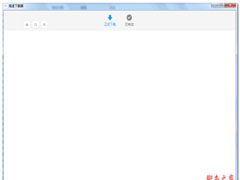 很多朋友在使用百度网盘时都会出现下载时被限速了,这该怎么破解呢?下文小编就为大家带来了破解百度网盘下载限速的方法,一起看看吧2018-12-20
很多朋友在使用百度网盘时都会出现下载时被限速了,这该怎么破解呢?下文小编就为大家带来了破解百度网盘下载限速的方法,一起看看吧2018-12-20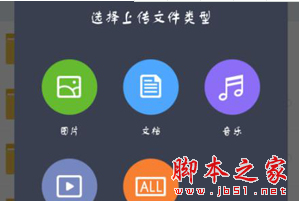
手机百度网盘非VIP怎么上传视频 无需开通会员上传视频教程详解
现在很多人都在使用百度网盘,在手机上使用的话会更加方便,不过有部分用户发现要是在手机上进行上传视频到百度网盘的话是需要会员才可以的呢,不过今天小编有办法,为你带2018-08-13 查阅登录记录,可以及时发现异常,那么,如何查看网盘登录记录呢?今天小编就给大家详细介绍一下百度网盘app中查阅登录记录的方法,希望对大家有所帮助2018-07-18
查阅登录记录,可以及时发现异常,那么,如何查看网盘登录记录呢?今天小编就给大家详细介绍一下百度网盘app中查阅登录记录的方法,希望对大家有所帮助2018-07-18
百度云文件名批量修改器给百度网盘文件批量重命名的方法介绍(附下载)
最近,很多网友问小编百度云盘文件如何批量重命名?有没有什么好用的软件?今天小编就给大家分享使用百度云文件名批量修改器给百度网盘文件批量重命名的方法,并附有百度云2018-05-19 百度网盘又调整了空间怎么变小了,今天小编就为大家带来了百度网盘2TB变为100GB原因,感兴趣的朋友可以一起看看2018-12-28
百度网盘又调整了空间怎么变小了,今天小编就为大家带来了百度网盘2TB变为100GB原因,感兴趣的朋友可以一起看看2018-12-28


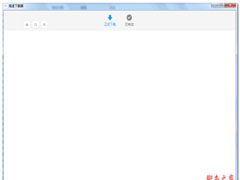
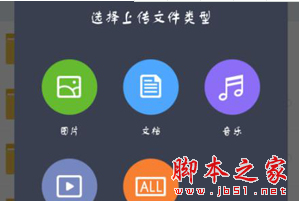



最新评论